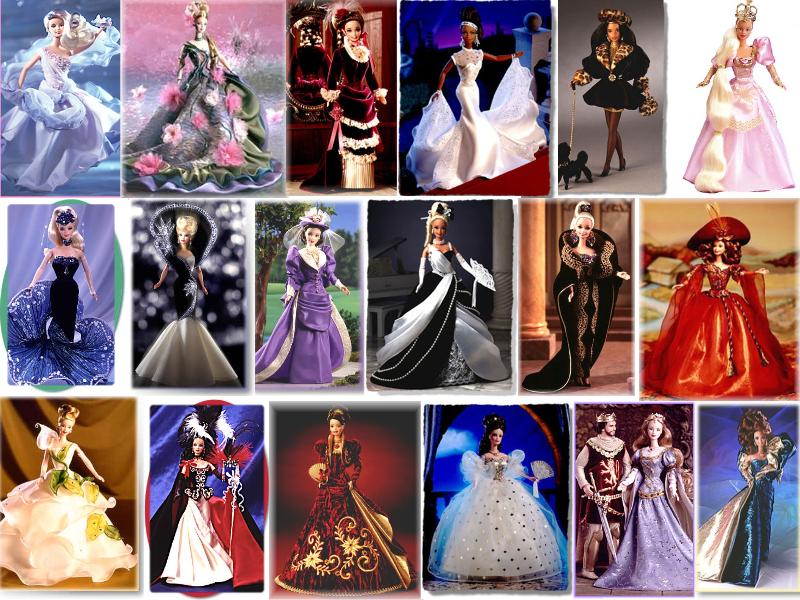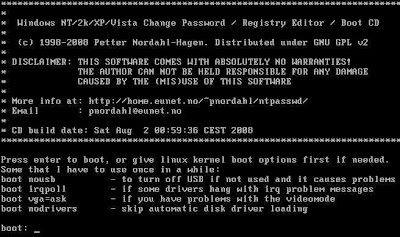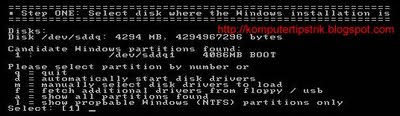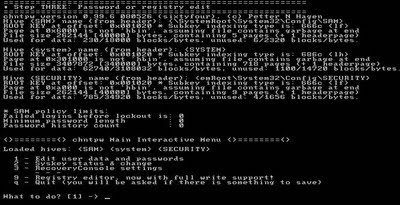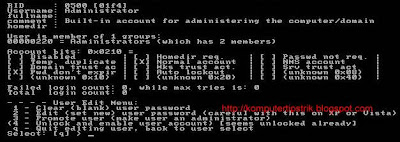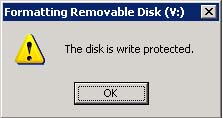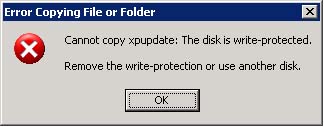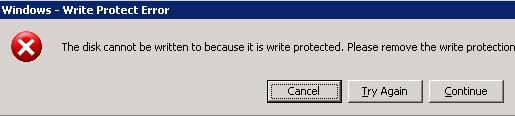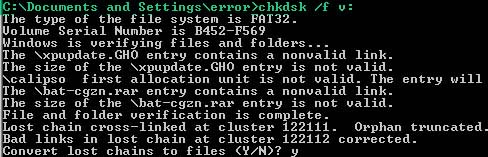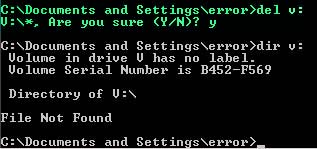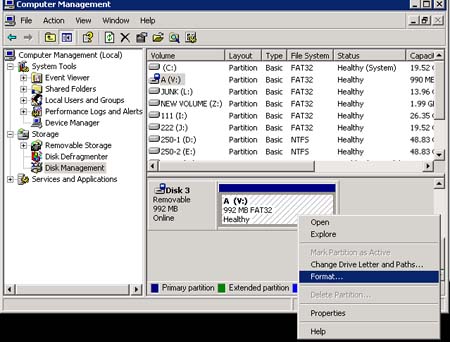Merakit komputer sebenarnya sangat mudah asalkan mengenali dan memahami setiap komponen komputer dengan baik.Walaupun demikian tidak semua orang bisa merakit komputer dengan cara yang benar.Kenapa harus dengan cara yang benar/tidak asal-asalan, sebab komputer adalah termasuk perangkat yang sangat sensitif terhadap semua yang berkaitan dengannya.
Mulai dari pemasangan proccessor,memoy dan lainnya termasuk memilih casing yang benar.Hal ini sangat mempengaruhi kinerja komputer kita nantinya.Sangat penting diperhatikan karena komputer merupakan parthner kerja yang selalu standby kapanpun kita perlukan.Tidak lucu saat kita mau menggunakan komputer tiba-tiba komputer ngadat dan perlu diperbaiki dulu.Alih-alih waktu kita malah habis untuk perbaiki komputer bukannya menyelesaikan kerjaan kita.
Jadi pastikan jika anda merakit komputer dengan cara yang tepat dan benar.Saya kasih sample merakit PC 2 core 2,7Ghz,untuk spec PC lainnya hampir sama.Berikut urutannya yang benar
- Sediakan Motherboard,Proccessor,Fan proccessor,Memory,HDD,LCD/CRT,DVD,Keyboard,Mouse,Cashing,speaker std,Software Windows+utility
- Komponen diatas jangan dipasang dulu pada cashing saat merakit komputer.Usahakan merakit komputer sampai selesai diluar cashing hal ini menjaga supaya saat ada trouble akan lebih mudah kita mengatasinya.
- Letakan motherboard diatas kotak motherboard/kardus berbahan isolator(penghambat arus listrik)yang lebih tinggi kira-kira 10cm
- Buka slot proccessor dan letakan posisi Proccessor dengan tepat.caranya lihat bagian pin depan yang ada tanda titik bulat atau panah lalu matchingkang dengan dudukan proccessor.Jika tepat maka proccessor akan rata dengan dudukannya.
- Oleskan pasta di atas badan proccessor secara merata secukupnya.Gunakan pasta yang kental jangan yang encer
- Pasang fan/kipas proccessor dengan tepat.Posisi power fan harus menghadap pin arus pada motherboard jangan melintang karena bisa mengganggu fan proccessor saat mutar.Simpul kabel power fan proccessor dengan baik sampai jarak kabel proccessor dengan pin arus motherboard dekat.
- Kunci fan proccessor dimulai dari salah satu ujung pin pengunci,tekan bagian besinya kebawah lalu kunci memutar sesuai arah jarum jam biasanya ada tanda buka/kunci dipin tersebut.Lalu kunci sisi bagian unjung yang lain dengan cara yang sama.Kondisikan selalu melintang untuk masing-masing pinnya saat di kunci.agar saling mengikat dengan baik pada papan motherboard.Ada juga fan proccessor yang sistem baut pada papan motherboard,yang ini lebih baik karena memperkecil terjadinya meral pada fan proccessor.
- Pasang memory dengan benar jangan sampai terbalik.Pasang memory pertama pada slot 1 dan selanjutnya.Setiap motherboard mempunyai 1-4 slot memory sesuai dengan jenis motherboardnya.Pasang memory sampai kedua ujung kuncinya betu-betul mengunci dengan baik.
- Pasang power supplay pada motherboard dengan memasang pin 24 dari PSU ke pin 24 motherboard.Jangan sampai terbalik.Pasang denga sempurna sampai mengunci.
- Pasang supplay pin 12v yang berwarna hitam dan kuning dari PSU ke pin 12v motherboard.Fungsinya khusus sebagai supplay proccessor.Letaknya dekat dengan proccessor.
- Pasang HDD sata/ide sesuai dengan jenis HDD yang anda pakai.Ada 2 jenis HDD yang bisa anda gunakan untuk merakit komputer anda.Pasang kabel data dan kabel power sesuai dengan jenis HDD yang anda pakai.Jangan sampai terbalik.
- Pasang DVD anda sesuai dengan jenis DVD yang anda pakai,sama seperti HDD.Ada DVD sata dan ide.
- Pasang kabel VGA dari port VGA motherboard ke Lcd/Crt dengan pas.
- Pasang Keyboard pada port keyboard motherboard biasanya berwarna ungu dan mouse pada port yang berwarna hijau
- Cari pin/panel swit on/off pada motherboard.setiap pin ini letaknya berbeda untuk tiap motherboard.Ada petunjuk panel yang ditulis di motherboard biasanya,ada juga yang tidak.
- Setelah ketemu panel swit on/off sentuh pin on/off dengan obeng min sehingga komputer yang kita rakit hidup dengan indikasi fan proccessor mutar.
- Kondisikan bios sebelum install dengan menekan tombol dell/F1/F2/F12 .Masing2 motherboard memiliki cara yang berbeda untuk masuk setting bios.disesuaikan aja.biasanya saat booting sudah dikasih warning tombol masuk bios.
- Saat masuk bios kondisikan fhirst boot harus DVD dan second boot pada HDD
- Save as/F10 untuk menyimpan perubahan.Jika default bios sudah seperti kondisi diatas maka bios tak perlu dirubah
- Masukan cd windows anda ke DVD (win xp,win vista,win7)
- Install sesuai jenis windows yang anda gunakan.cara installnya nanti saya khususkan di posting lain.
- Partisi HDD anda saat menjalankan installer windows ketika format HDD.minimal 2 partisi,partisi 1 untuk windows dan yang kedua khusus data anda.Ini penting sebagai sapety data anda jika suatu saat windows anda mengalami kerusakan sehingga tidak mengganggu data anda.
- Selesai install windows langkah selanjutnya install driver motherboard dengan sempurna.Pastikan di device manager tak ada tanda tanya(?) warna kuning.Jika masih ada tanda seperti itu artinya driver motherboard belum sempurna.Install driver bisa 2 cara secara manual atau auto install.
- Test spec komputer dengan mengetikan dxdiag di menu run windows anda.Akan terlihat spec komputer anda mulai dari jenis win yang anda gunakan,besar proccessor,besar memory,besar vga,jenis chip sound yang digunakan.Jika semua data yang ada di sana sesuai dengan hardware yang anda rakit maka anda telah merakit komputer dengan baik.
- Atur resolusi gambar/tampilan layar anda sesuai kebutuhan.caranya klik kanan di menu windows/taskbar,properties,setting,atur sceen resolution sesuai keinginan,tekan ok.
- Masukan pin speaker standar yang telah anda siapkan sebelumnya ke port sound warna hijau
- Test menggunakan dxdiag diatas,klik menu music,klik test directmusic,tekan yes.Akan keluar suara default windows
- Langkah selanjutnya install office dan software lain sesuai kebutuhan anda.Ini opsional saja setiap orang pasti berbeda kebutuhan.
- Jika sudah siap semua maka langkah terakhir adalah merakit komputer di dalam cashing.Sebelumnya anda lepasin dulu kabel powe dari power supplay,kabel VGA,keyboard dan mouse serta speaker standar tadi.Selanjutnya mari kita pasang ke dalam cashing.Caranya sbb:
- Masukan baut penyangga/dudukan motherboard dengan baik,sesuaikan dengan ukuran lubang baut di motherboard yang anda pakai
- Kunci baut tersebut menggunakan tang kecil supaya tidak terjadi shot pada motherboard
- Pasang tutup motherboard dengan benar dibagian belakang cashing.Biasanya berbentuk kaleng penutup
- Letakan motherboard diatas baut penyangga/dudukan tadi sambil memasukan port belakang motherboard
- Pasang baut dengan benar berdasarkan dudukannya,jangan terlalu kencang atau terlalu kendor.Secukupnya saja
- Pasang HDD pada cashing sesuai tempatnya.Pakai baut diujung kiri dan kanan atau sebelah cashing
- Pasang DVD pada cashing seperti pasang HDD
- Pasang kabel HDD ke motherboard sesuaikan jenis HDD yang anda pakai sata/ide
- Pasnag kabel DVD ke motherboard sesuaikan jenis DVD yang anda pakai sata/ide
- Pasang kabel switch power cashing pada panel power motherboard didikuti dengan kabel led power,kabel restart power dan kabel HDD power
- Pasang kabel usb cashing pada motherboard usb
- Pasang kabel sound cashing pada motherboard panel sound
- Test ulang dengan memasang kembali kabel VGA,keyboard,mouse,speaker.Pastikan berjalan dengan sempurna
- Tutup cashing dan test ulang lagi seperti point diatas.
- Selamat merakit komputer anda.
Kalau saat anda merakit komputer mengalami hal diluar yang saya paparkan diatas atau anda mengalami trouble saat install jangan khawatir selama anda mau mencoba mengatasinya maka itu menjadi ilmu baru buat anda.
Jika anda sudah mahir merakit komputer,silahkan tambahkan poin yang mungkin terlewatkan dari saya.Semoga bermanfaat